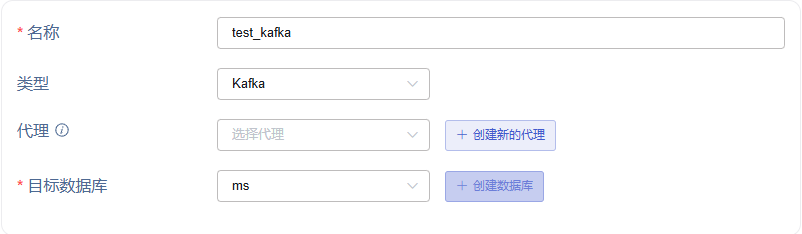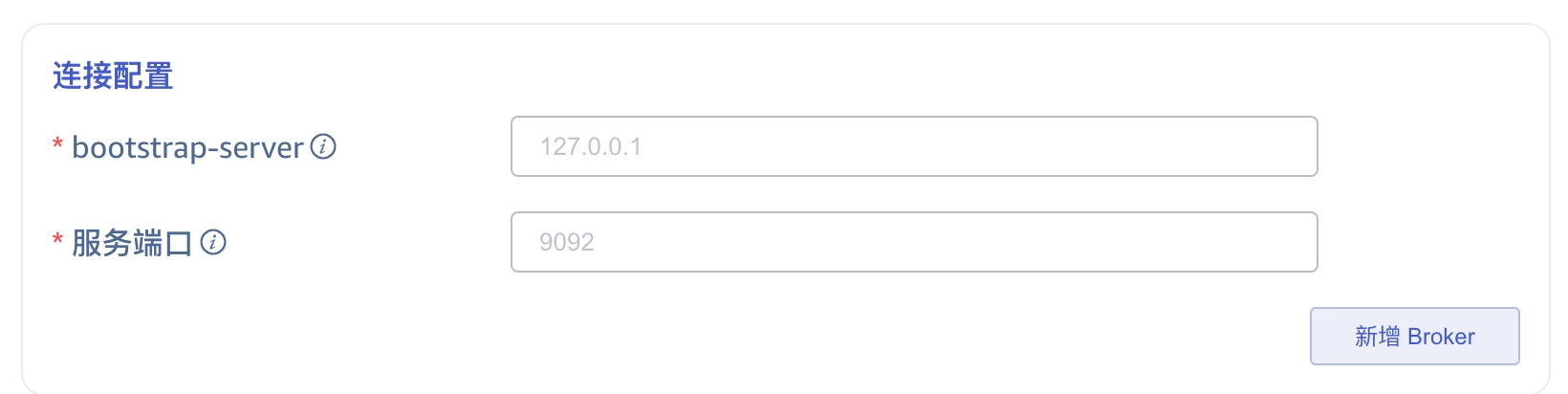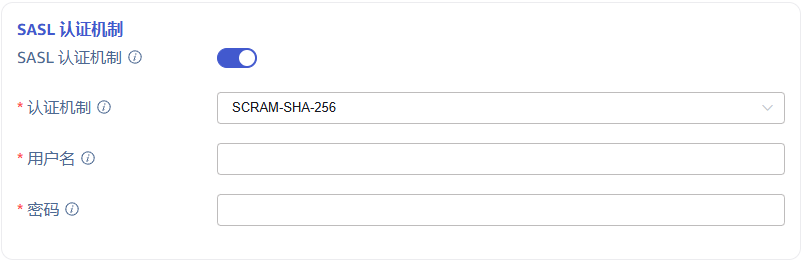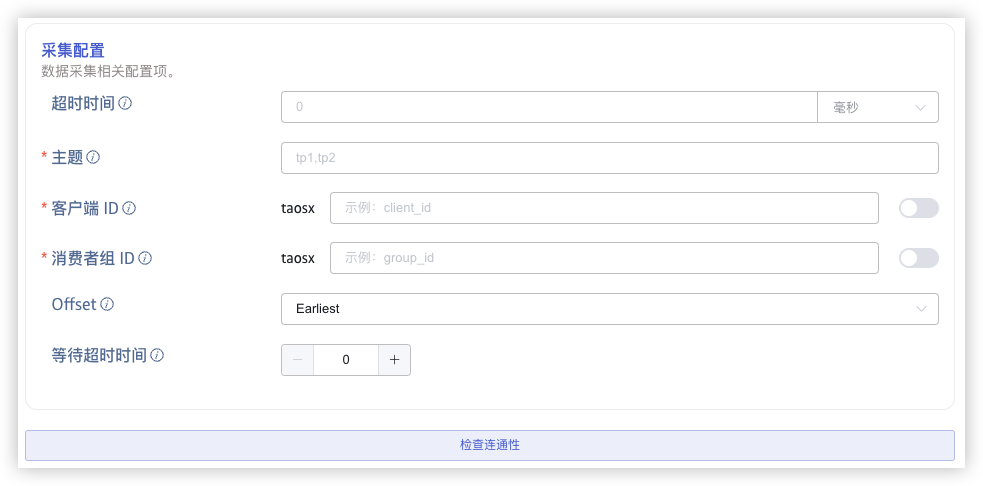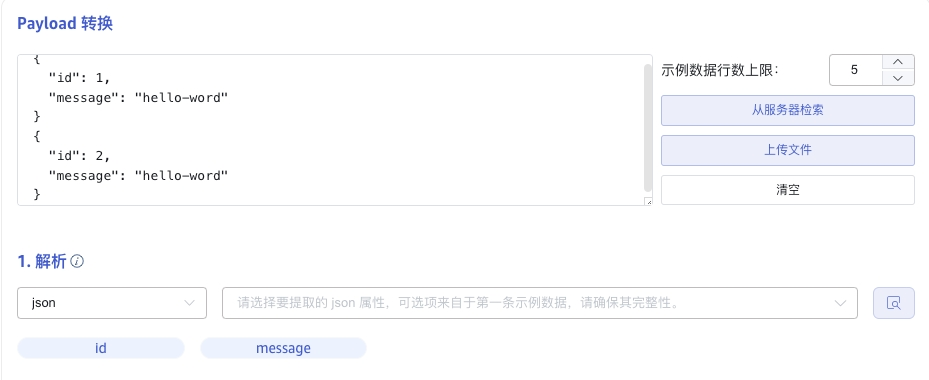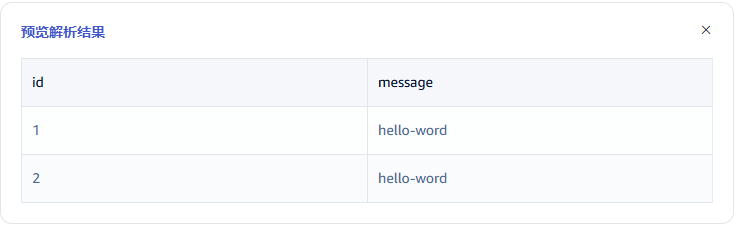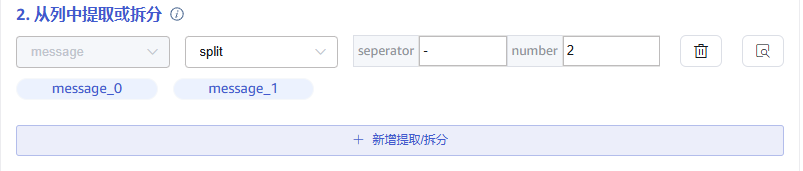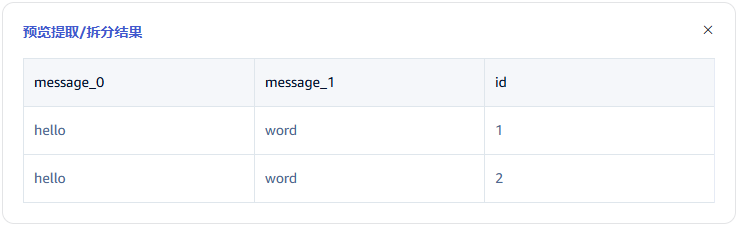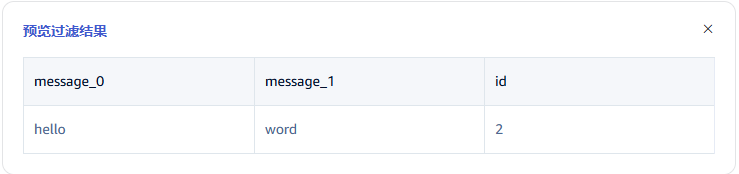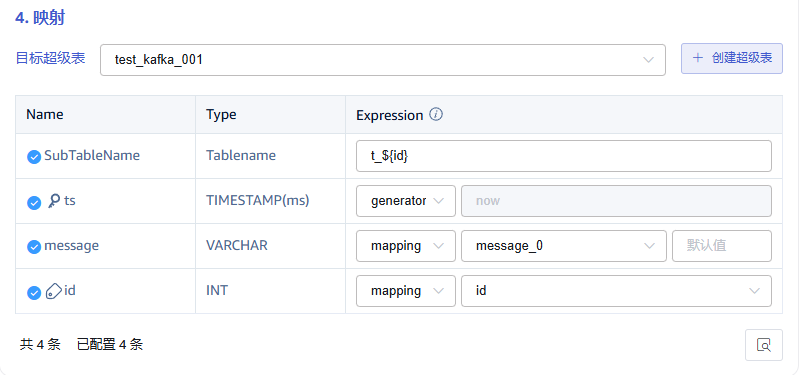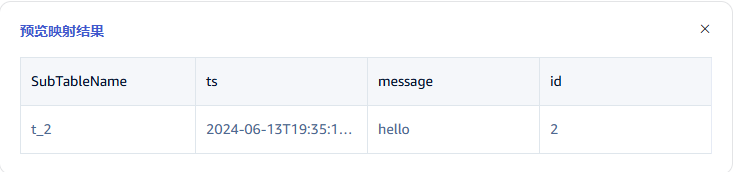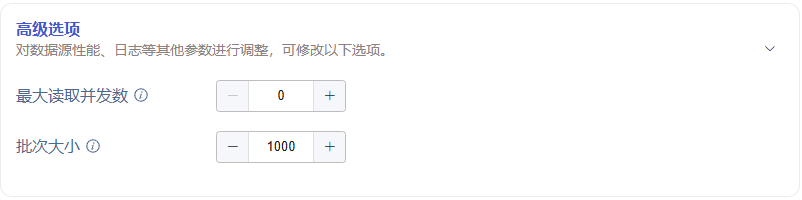5.7 KiB
| title | sidebar_label |
|---|---|
| Kafka | Kafka |
本节讲述如何通过 Explorer 界面创建数据迁移任务, 从 Kafka 迁移数据到当前 TDengine 集群。
功能概述
Apache Kafka 是一个用于流处理、实时数据管道和大规模数据集成的开源分布式流系统。
TDengine 可以高效地从 Kafka 读取数据并将其写入 TDengine,以实现历史数据迁移或实时数据流入库。
创建任务
1. 新增数据源
在数据写入页面中,点击 +新增数据源 按钮,进入新增数据源页面。
2. 配置基本信息
在 名称 中输入任务名称,如:“test_kafka”;
在 类型 下拉列表中选择 Kafka。
代理 是非必填项,如有需要,可以在下拉框中选择指定的代理,也可以先点击右侧的 +创建新的代理
在 目标数据库 下拉列表中选择一个目标数据库,也可以先点击右侧的 +创建数据库 按钮
3. 配置连接信息
bootstrap-server,例如:192.168.1.92。
服务端口,例如:9092。
多个 broker 地址时,在连接配置右下增加 新增 Broker 按钮,成对增加 bootstrap-server 和服务端口。
4. 配置 SASL 认证机制
如果服务端开启了 SASL 认证机制,此处需要启用 SASL 并配置相关内容,目前支持 PLAIN/SCRAM-SHA-256/GSSAPI 三种认证机制,请按实际情况进行选择。
5. 配置 SSL 证书
如果服务端开启了 SSL 加密认证,此处需要启用 SSL 并配置相关内容。
6. 配置采集信息
在 采集配置 区域填写采集任务相关的配置参数。
在 超时时间 中填写超时时间。当从 Kafka 消费不到任何数据,超过 timeout 后,数据采集任务会退出。默认值是 0 ms。 当 timeout 设置为 0 时,会一直等待,直到有数据可用,或者发生错误。
在 主题 中填写要消费的 Topic 名称。可以配置多个 Topic , Topic 之间用逗号分隔。例如:tp1,tp2。
在 Client ID 中填写客户端标识,填写后会生成带有 taosx 前缀的客户端 ID (例如,如果填写的标识为 foo,则生成的客户端 ID 为 taosxfoo)。如果打开末尾处的开关,则会把当前任务的任务 ID 拼接到 taosx 之后,输入的标识之前(生成的客户端 ID 形如 taosx100foo)。连接到同一个 Kafka 集群的所有客户端 ID 必须保证唯一。
在 消费者组 ID 中填写消费者组标识,填写后会生成带有 taosx 前缀的消费者组 ID (例如,如果填写的标识为 foo,则生成的消费者组 ID 为 taosxfoo)。如果打开末尾处的开关,则会把当前任务的任务 ID 拼接到 taosx 之后,输入的标识之前(生成的消费者组 ID 形如 taosx100foo)。
在 Offset 的下拉列表中选择从哪个 Offset 开始消费数据。有三个选项:Earliest、Latest、ByTime(ms)。 默认值为Earliest。
- Earliest:用于请求最早的 offset。
- Latest:用于请求最晚的 offset。
在 获取数据的最大时长 中设置获取消息时等待数据不足的最长时间(以毫秒为单位),默认值为 100ms。
点击 连通性检查 按钮,检查数据源是否可用。
7. 配置 Payload 解析
在 Payload 解析 区域填写 Payload 解析相关的配置参数。
7.1 解析
有三种获取示例数据的方法:
点击 从服务器检索 按钮,从 Kafka 获取示例数据。
点击 文件上传 按钮,上传 CSV 文件,获取示例数据。
在 消息体 中填写 Kafka 消息体中的示例数据,例如:{"id": 1, "message": "hello-word"}{"id": 2, "message": "hello-word"}。之后会使用这条示例数据来配置提取和过滤条件。
点击 放大镜图标 可查看预览解析结果。
7.2 字段拆分
在 从列中提取或拆分 中填写从消息体中提取或拆分的字段,例如:将 message 字段拆分成 message_0 和 message_1 这2个字段,选择 split 提取器,seperator 填写 -, number 填写2。
点击 新增,可以添加更多提取规则。
点击 删除,可以删除当前提取规则。
点击 放大镜图标 可查看预览提取/拆分结果。
7.3 数据过滤
在 过滤 中,填写过滤条件,例如:填写 id != 1,则只有 id 不为 1 的数据才会被写入 TDengine。
点击 新增,可以添加更多过滤规则。
点击 删除,可以删除当前过滤规则。
点击 放大镜图标 可查看预览过滤结果。
7.4 表映射
在 目标超级表 的下拉列表中选择一个目标超级表,也可以先点击右侧的 创建超级表 按钮
在 映射 中,填写目标超级表中的子表名称,例如:t_{id}。根据需求填写映射规则,其中 mapping 支持设置缺省值。
点击 预览,可以查看映射的结果。
8. 配置高级选项
高级选项 区域是默认折叠的,点击右侧 > 可以展开,如下图所示:
9. 创建完成
点击 提交 按钮,完成创建 Kafka 到 TDengine 的数据同步任务,回到数据源列表页面可查看任务执行情况。